win10浏览器已经阻止activex控件如何取消 win10 activex控件被阻止怎么办怎么办
更新时间:2023-01-01 22:19:46作者:cblsl
在win10系统中,activex控件是一款基于浏览器的flash播放控件,很多时候我们当我们打开浏览器中的网页时,提示无法显示网页中的flash,这时activex控件通常是被阻止了,那么win10浏览器已经阻止activex控件如何取消呢?接下来小编就来告诉大家win10浏览器已经阻止activex控件取消设置方法。
具体方法:
1、在win10系统桌面上,双击打开Internet Explorer浏览器。
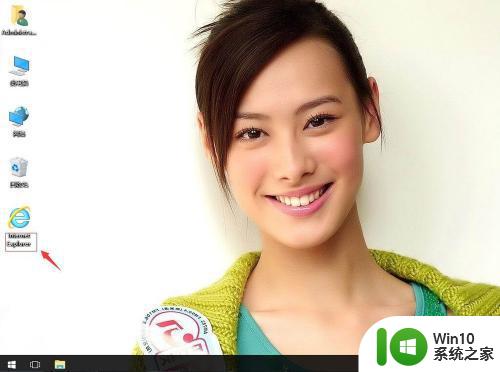
2、单击工具-Internet选项。
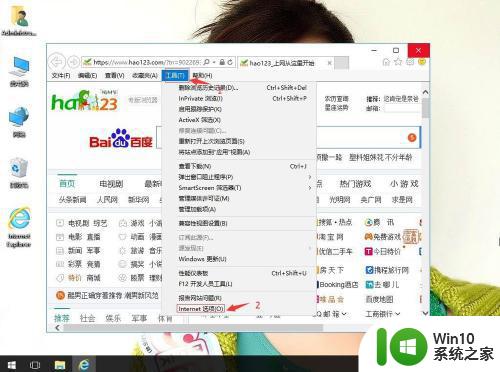
3、单击安全。
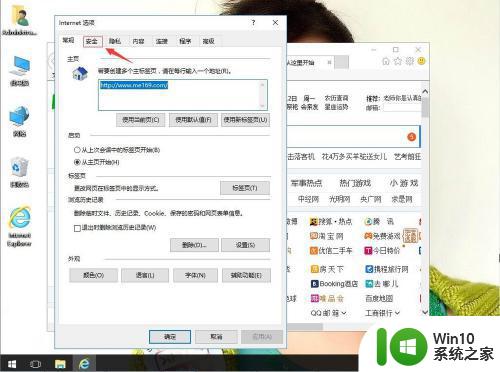
4、单击自定义级别。

5、把“下载已签名的Activex控件”和“Activex控件和插件”选为启用。再确定。
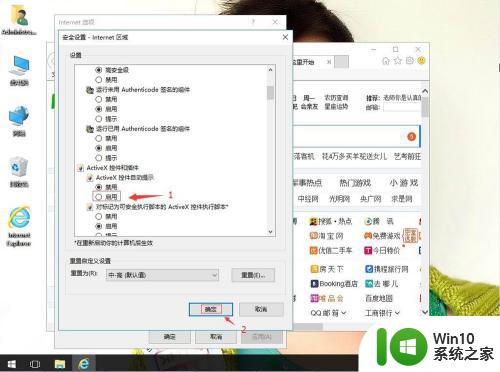
6、再单击是。然后电脑重启,即可。
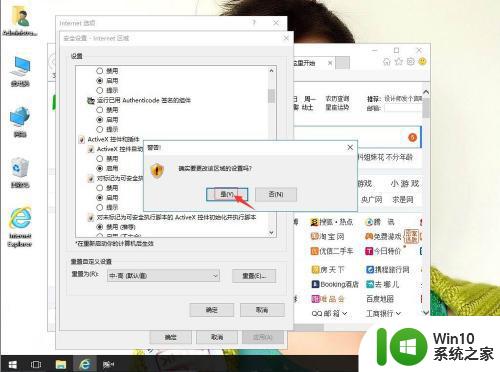
上述就是win10浏览器已经阻止activex控件取消设置方法了,有需要的用户就可以根据小编的步骤进行操作了,希望能够对大家有所帮助。
win10浏览器已经阻止activex控件如何取消 win10 activex控件被阻止怎么办怎么办相关教程
- activex控件被阻止怎么办win10 win10浏览器无法使用activex控件怎么解决
- win10浏览器阻止flash插件怎么解决 win10浏览器如何解除阻止flash插件
- win10浏览器阻止adobe flash运行如何处理 win10阻止adobe flash运行怎么办
- win10系统下载软件被阻止如何处理 win10下载的软件被阻止怎么办
- win10运行软件被阻止打不开如何解决 win10软件被阻止打不开怎么办
- 如何解除win10系统阻止下载 win10下载东西总被阻止怎么办
- win10家庭版flash插件被阻止解决方法 win10家庭版flash插件被阻止怎么办
- 怎么解决为了对电脑进行保护已经阻止此应用win10 如何解决Windows 10已经阻止此应用的问题
- win10浏览器阻止flash怎么解决 win10播放视频flash被拦截怎么解决
- 激活服务器确定指定的产品密钥被阻止如何解决win10 win10产品密钥被阻止怎么办
- win10 edge已阻止adobe flash player插件怎么解决 win10 edge如何解除阻止adobe flash player插件
- win10禁止打开ie浏览器就跳转到edge浏览器的方法 如何阻止IE页面自动跳转到EDGE浏览器
- 蜘蛛侠:暗影之网win10无法运行解决方法 蜘蛛侠暗影之网win10闪退解决方法
- win10玩只狼:影逝二度游戏卡顿什么原因 win10玩只狼:影逝二度游戏卡顿的处理方法 win10只狼影逝二度游戏卡顿解决方法
- 《极品飞车13:变速》win10无法启动解决方法 极品飞车13变速win10闪退解决方法
- win10桌面图标设置没有权限访问如何处理 Win10桌面图标权限访问被拒绝怎么办
win10系统教程推荐
- 1 蜘蛛侠:暗影之网win10无法运行解决方法 蜘蛛侠暗影之网win10闪退解决方法
- 2 win10桌面图标设置没有权限访问如何处理 Win10桌面图标权限访问被拒绝怎么办
- 3 win10关闭个人信息收集的最佳方法 如何在win10中关闭个人信息收集
- 4 英雄联盟win10无法初始化图像设备怎么办 英雄联盟win10启动黑屏怎么解决
- 5 win10需要来自system权限才能删除解决方法 Win10删除文件需要管理员权限解决方法
- 6 win10电脑查看激活密码的快捷方法 win10电脑激活密码查看方法
- 7 win10平板模式怎么切换电脑模式快捷键 win10平板模式如何切换至电脑模式
- 8 win10 usb无法识别鼠标无法操作如何修复 Win10 USB接口无法识别鼠标怎么办
- 9 笔记本电脑win10更新后开机黑屏很久才有画面如何修复 win10更新后笔记本电脑开机黑屏怎么办
- 10 电脑w10设备管理器里没有蓝牙怎么办 电脑w10蓝牙设备管理器找不到
win10系统推荐
- 1 番茄家园ghost win10 32位官方最新版下载v2023.12
- 2 萝卜家园ghost win10 32位安装稳定版下载v2023.12
- 3 电脑公司ghost win10 64位专业免激活版v2023.12
- 4 番茄家园ghost win10 32位旗舰破解版v2023.12
- 5 索尼笔记本ghost win10 64位原版正式版v2023.12
- 6 系统之家ghost win10 64位u盘家庭版v2023.12
- 7 电脑公司ghost win10 64位官方破解版v2023.12
- 8 系统之家windows10 64位原版安装版v2023.12
- 9 深度技术ghost win10 64位极速稳定版v2023.12
- 10 雨林木风ghost win10 64位专业旗舰版v2023.12